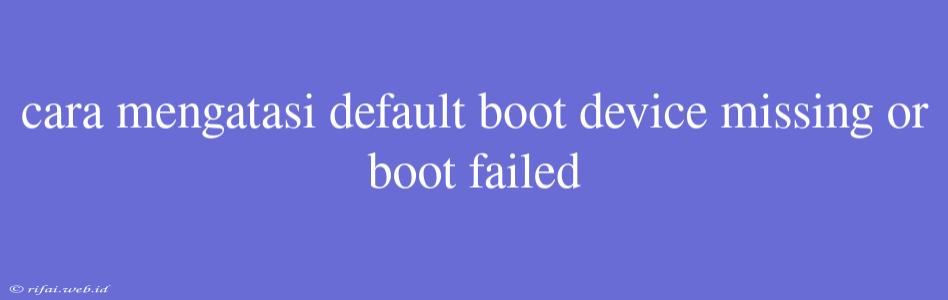Cara Mengatasi Default Boot Device Missing or Boot Failed
Pernahkah Anda mengalami masalah pada komputer Anda ketika Anda baru saja menyalakan komputer dan tiba-tiba muncul pesan "Default Boot Device Missing" atau "Boot Failed"? Pesan tersebut biasanya muncul ketika komputer tidak dapat menemukan boot loader atau tidak dapat memuat sistem operasi. Jika Anda mengalami masalah seperti itu, jangan khawatir karena artikel ini akan membantu Anda mengatasi masalah tersebut.
Penyebab Default Boot Device Missing or Boot Failed
Sebelum kita membahas cara mengatasi masalah ini, mari kita bahas terlebih dahulu beberapa penyebab umum yang dapat menyebabkan pesan "Default Boot Device Missing" atau "Boot Failed" muncul:
- Kerusakan pada Boot Loader: Boot loader adalah program yang bertugas untuk memuat sistem operasi ketika komputer dinyalakan. Jika boot loader rusak atau corrupt, maka komputer tidak dapat memuat sistem operasi dan akan menampilkan pesan "Default Boot Device Missing" atau "Boot Failed".
- Kerusakan pada Hard Drive: Hard drive adalah tempat penyimpanan data pada komputer. Jika hard drive rusak atau corrupt, maka komputer tidak dapat menemukan boot loader dan akan menampilkan pesan "Default Boot Device Missing" atau "Boot Failed".
- Settings BIOS yang Salah: BIOS (Basic Input/Output System) adalah sistem yang mengatur konfigurasi komputer. Jika settings BIOS salah, maka komputer tidak dapat memuat sistem operasi dan akan menampilkan pesan "Default Boot Device Missing" atau "Boot Failed".
- Instalasi Sistem Operasi yang Gagal: Jika instalasi sistem operasi gagal, maka komputer tidak dapat memuat sistem operasi dan akan menampilkan pesan "Default Boot Device Missing" atau "Boot Failed".
Cara Mengatasi Default Boot Device Missing or Boot Failed
Berikut adalah beberapa cara untuk mengatasi masalah "Default Boot Device Missing" atau "Boot Failed":
1. Cek Koneksi Hard Drive
Pastikan bahwa hard drive terkoneksi dengan benar ke komputer. Cek juga bahwa kabel SATA atau kabel lainnya tidak rusak atau longgar.
2. Cek Settings BIOS
Masuk ke menu BIOS dan cek apakah settings BIOS sudah benar. Pastikan bahwa boot order sudah diatur dengan benar dan-boot device yang benar sudah dipilih.
3. Gunakan Bootable USB atau CD/DVD
Buat bootable USB atau CD/DVD yang berisi sistem operasi. Kemudian, restart komputer dan masukkan USB atau CD/DVD tersebut ke komputer. Kemudian, pilih boot device yang benar dan komputer akan memuat sistem operasi.
4. Jalankan Perintah Bootrec
Jika Anda menggunakan sistem operasi Windows, maka Anda dapat menjalankan perintah Bootrec untuk memperbaiki masalah boot loader. Caranya adalah dengan masuk ke Command Prompt dan menjalankan perintah bootrec /fixmbr dan bootrec /fixboot.
5. instalasi Ulang Sistem Operasi
Jika semua cara di atas gagal, maka instalasi ulang sistem operasi adalah pilihan terakhir. Pastikan bahwa Anda sudah backup data Anda sebelum instalasi ulang.
Kesimpulan
Itulah beberapa cara untuk mengatasi masalah "Default Boot Device Missing" atau "Boot Failed". Jika Anda mengalami masalah seperti itu, maka coba lakukan beberapa cara di atas sebelum instalasi ulang sistem operasi. Namun, jika masalah masih belum terselesaikan, maka instalasi ulang sistem operasi adalah pilihan terakhir.